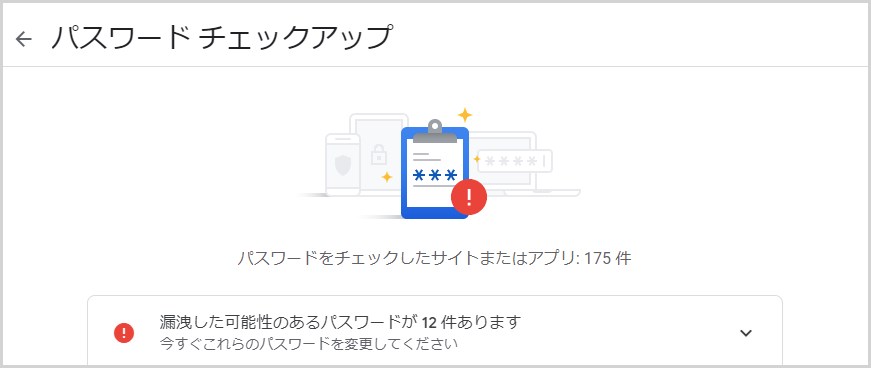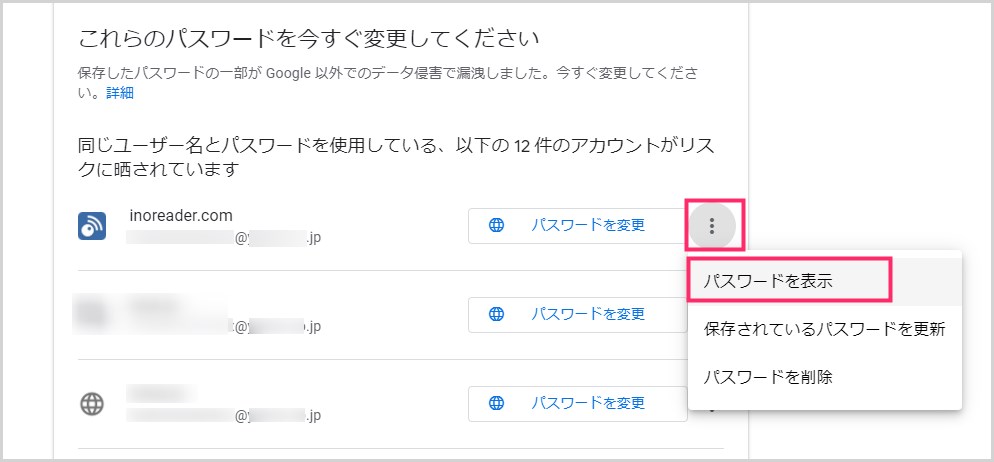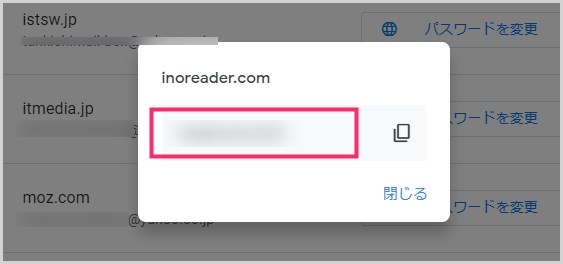インターネットを利用していると、本当に様々なネットサービスに登録します。登録の際にはユーザー ID とパスワードを作成しますよね。
有名どころの大手サービスなんかだと、2段階認証(2要素認証)がありますが、そういったセキュアな機能が無いサービスもまだまだ結構あります。
ユーザー ID とパスワード入力のみで、なおかつ同じパスワードを使いまわしている場合は、結構な確率でパスワードが漏洩している可能性があります。
では、どのサービスのパスワードが漏洩している可能性があるのか?
Chrome を使っているなら簡単に調べることができます。
今回は「漏洩した可能性のあるパスワードを教えてくれる Chrome の便利機能! Google セキュリティ診断を使ってパスワード変更をしよう!!」をお送りします。
本記事は Windows と Mac 共通で対応している内容です。
漏洩した可能性のあるパスワードを調べられる便利機能
Google が提供するサービスのひとつに「Google セキュリティ診断」というものがあります。このセキュリティ診断は、Google アカウントに紐付けされた Chrome に保存されているパスワードが漏洩の可能性があったときに教えてくれる機能があります。
仮にパスワードが漏洩していて、悪意のある人間が自分に成りすましてサービスアカウントを利用してしまえば、犯罪に利用されるかもしれませんし、その他よからぬことに利用されてしまうかもしれません。
そんなことにならないために、定期的にこの「Google セキュリティ診断」を確認して、パスワード漏洩の可能性があるネットサービスのパスワードを変更すると安全安心です。
Google セキュリティ診断の使い方
Google セキュリティ診断でパスワードの漏洩をチェックするには、ブラウザに Chrome を利用していて、なおかつ Chrome に Google アカウントが紐付いている必要があります。
漏洩の可能性があるパスワードを変更していく手順
- まずはパソコンで Chrome を起動して「Google セキュリティ診断」へアクセスします。
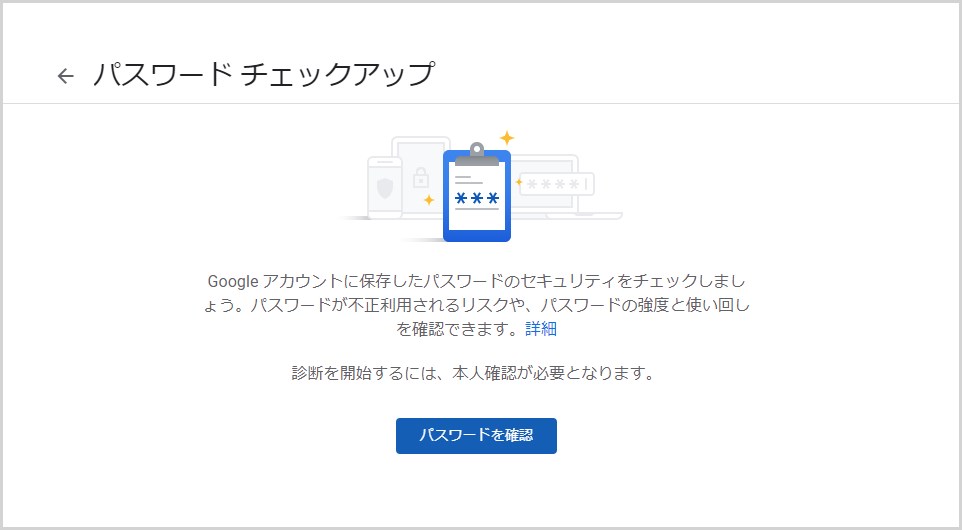
パスワード チェックアップが開きます。「パスワードを確認」ボタンを押します。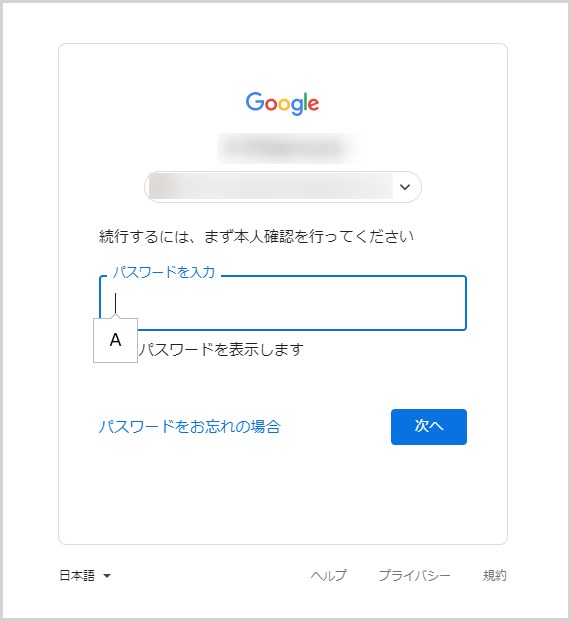
確認のために Google アカウントの入力を求められます。パスワードを取り扱うのでかなり厳重ですね。適切なアカウント入力ができたら「次へ」ボタン。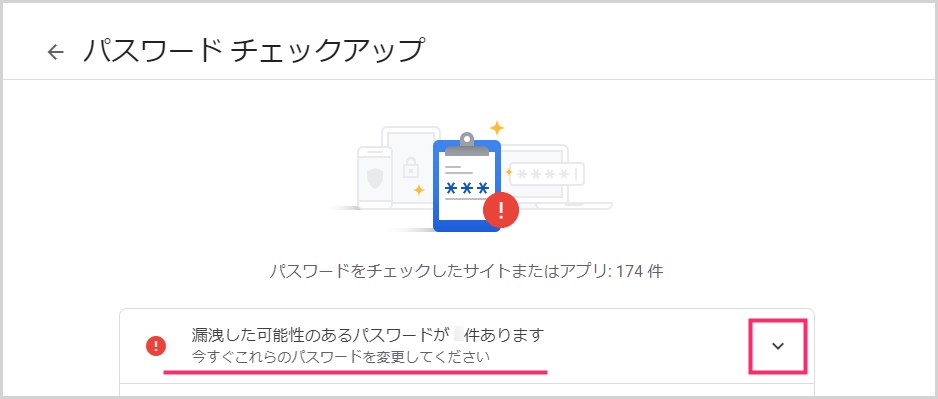
画面が切り替わると、漏洩した可能性があるパスワードが何件あるのかが表示されます。右にある「∨」アイコンをクリックします。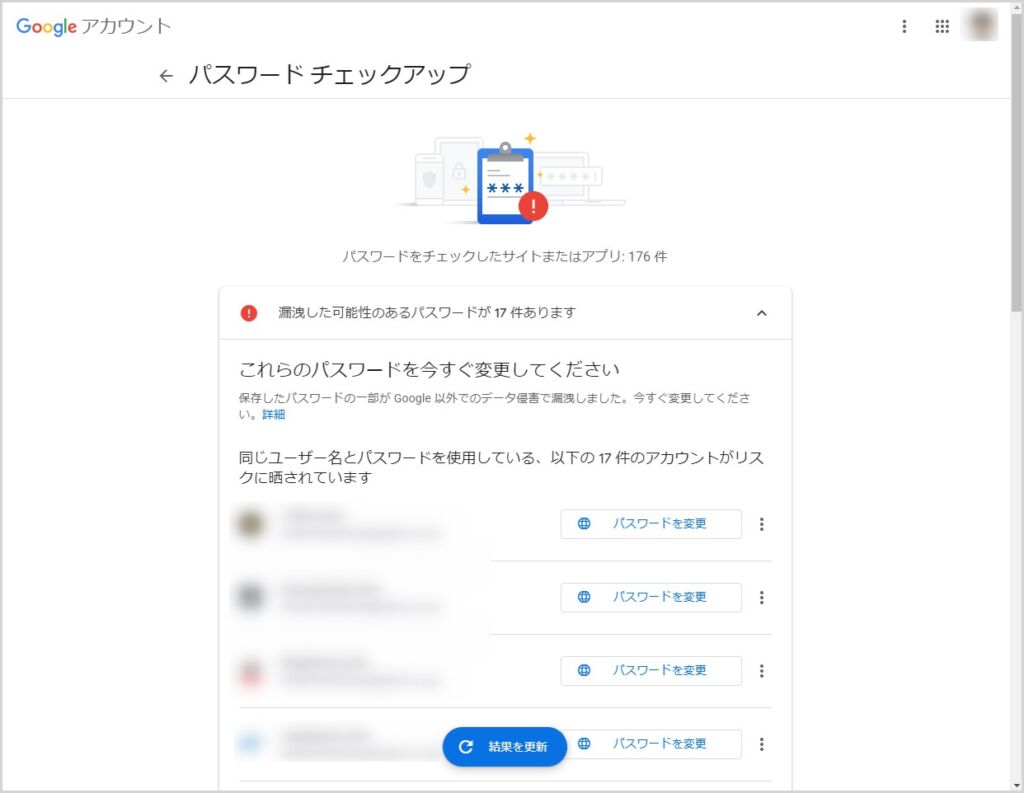
Chrome に保存されている、漏洩している可能性があるネットサービスのユーザー ID とパスワードがサービス毎一覧になって表示されます。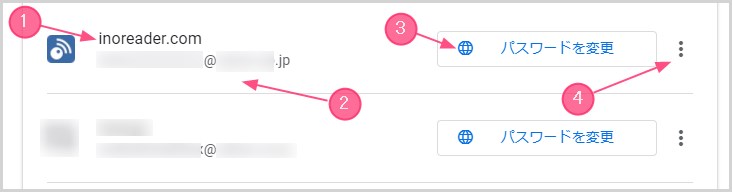
①:ネットサービスの URL ②:そのサービスに登録されているユーザー ID ③:そのネットサービスのトップページへアクセスできるリンク ④:パスワードの編集メニュー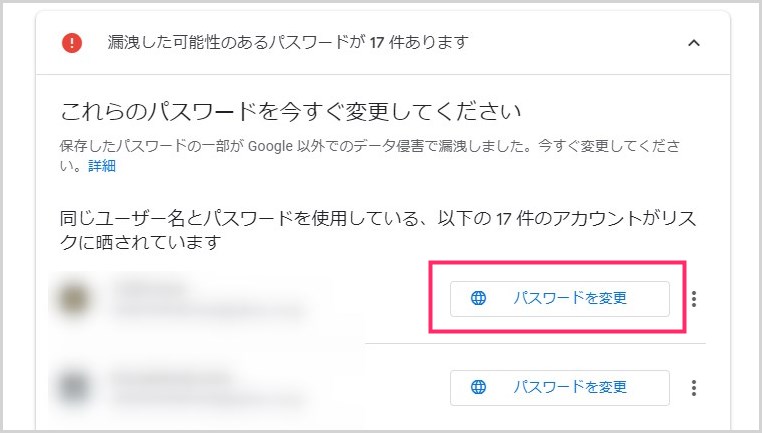
まずは「パスワードを変更」ボタンを押します。- パスワードを変更ボタンを押すと、該当するサービスのサイトトップページが開きます。そこからログインをして、そのサービスのパスワードを変更します。
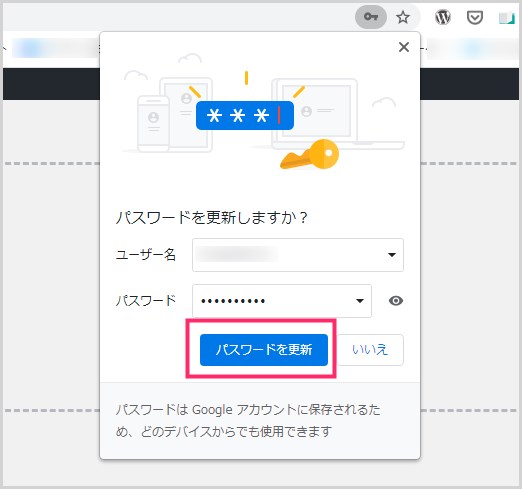
サービスのパスワードを変更すると、Chrome 上部から「パスワードを更新しますか?」が出てくるので「パスワードを更新」ボタンを押します。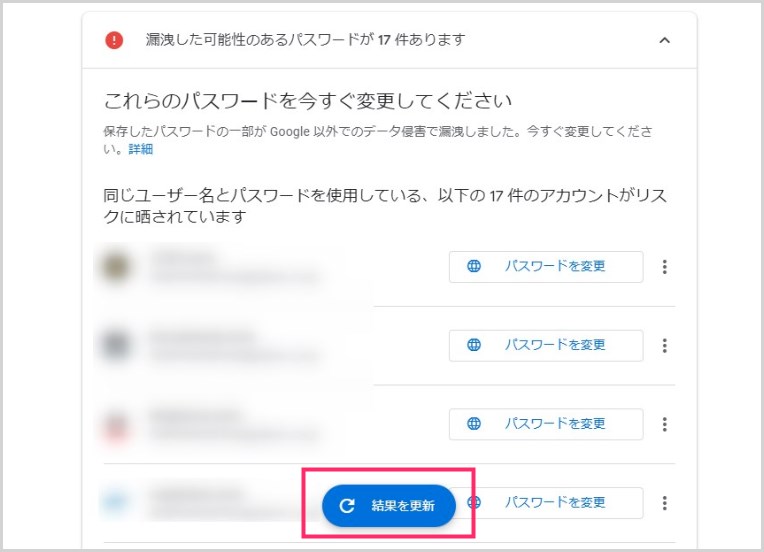
Google セキュリティ診断に戻って、「結果を更新」ボタンを押すと、「7」~「9」の手順でパスワードを更新したサイトが一覧から消えるはずです。
Google セキュリティ診断は、パスワードを扱う重要性から、セキュリティのため15分ほどで自動ログアウトしてしまいます。作業を続ける場合は再度ログインしてください。
現在のパスワードを確認する手順
一覧にある各サービスサイトの現在のパスワードは簡単に確認できます。
漏洩した可能性のある一覧からサイトが消えない場合
上の手順でサービスサイトのパスワードを変更したのに、漏洩した可能性のあるパスワード一覧から消えてくれない場合は以下の手順を施します(稀に起こります)。
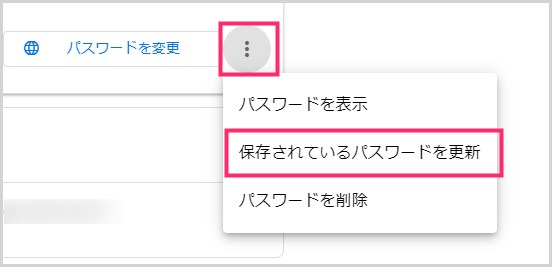
パスワード変更ボタンの右側に「︙」アイコンがあるのでクリック。メニューが出たら「保存されているパスワードを更新」を選択します。
ここに変更したパスワードを手動で入力して「保存」ボタンを押します。これで一覧から消えます。パスワードは入力ミスに気をつけてください。
おすすめセキュリティソフト
【キタムラも愛用中のウイルス対策ソフト】
販売から30年以上!アンチウイルス界の老舗セキュリティソフト「ESET」。話題の詐欺広告なんかもしっかり対応。検出率・軽さ・価格と三拍子そろっておすすめ!
あとがき
ウェブサービスによって登録してある個人情報の量が違うはずです。
特に登録してある個人情報の量が多いウェブサービスのパスワードが漏洩している可能性があるなら、Google セキュリティ診断を使って早急にパスワード変更しましょう。
アカウントが乗っ取られて、つまらないことに巻き込まれたりするのは嫌ですからね。